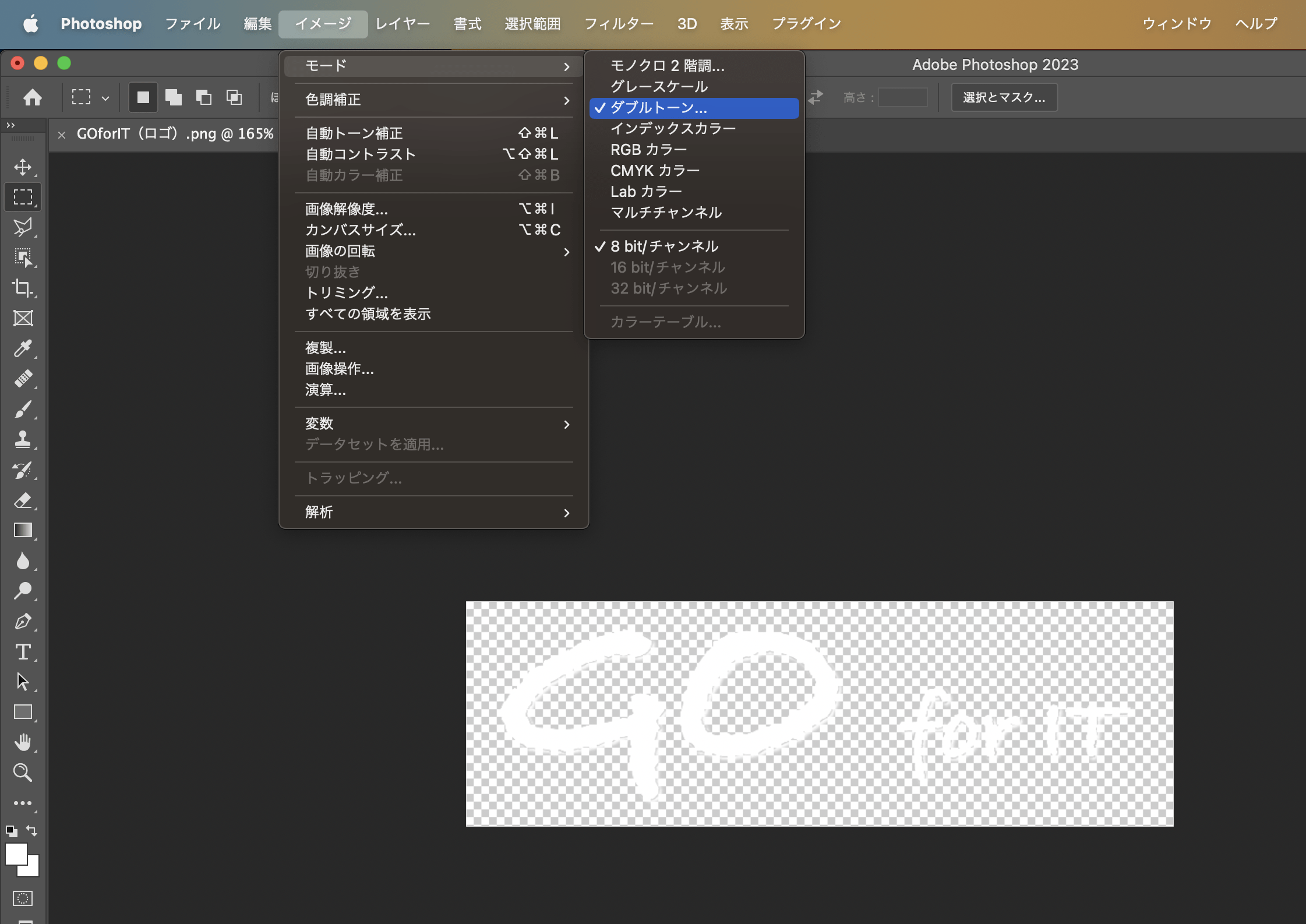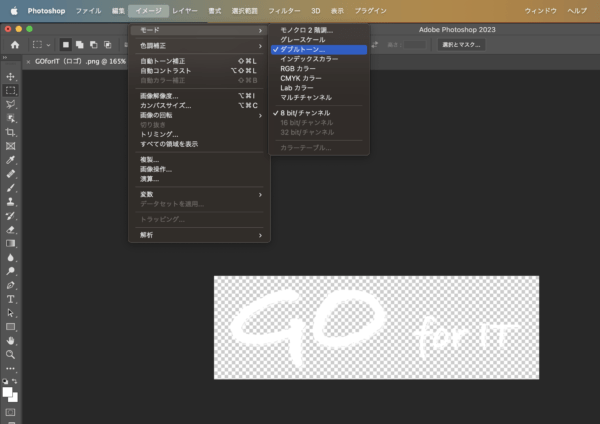HPやブログなど画像を編集するとき、Photoshopを使っています。
画像の背景を透過させて、フォントを色を変える方法をまとめてみました。
画像の背景を透明にしたい
HPやブログ、ネットを利用したサービスで画像ファイルを使うことがあります。
画像ファイルにはたいてい背景があります。画像の背景が白の場合、アップロードするサイトにも画像の背景色の白が反映されてしまい、何ともイケてないことになります。
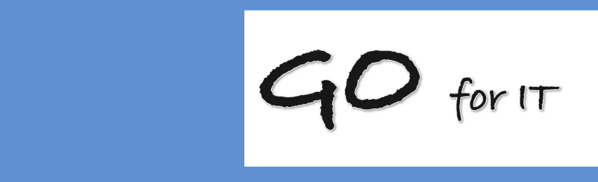
アップロード先と画像を一体化させるためには、画像ファイルの背景を透明にする必要があります。
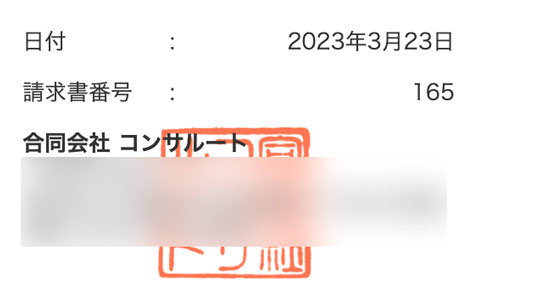
どうやってやるか。
ツールはいろいろありますが、わたしはPhotoshopを使っています。
Photoshopで画像の背景透過
Photoshopで画像編集をするメリットは、手間がかからずそれでいて精度が高いという点です。
背景の画像を透過させるには、Photoshopで画像を読み込んでから右下にあるレイヤーをコピーし、
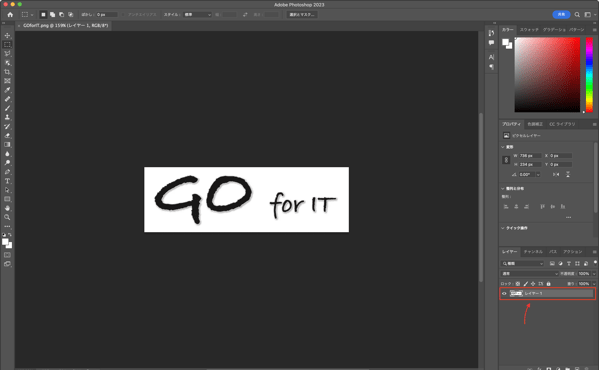
元の画像を非表示にします。もとのデータを触らないというのは画像でも鉄則です。
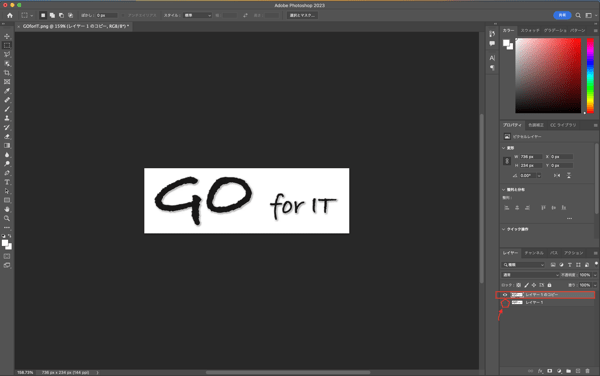
選択範囲→色域指定をクリックし、
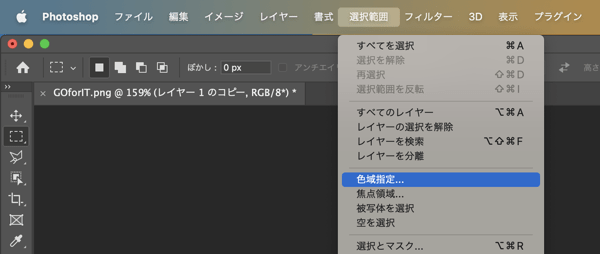
背景となる白い部分をクリック。その後にOKをクリックするか、Enterを。
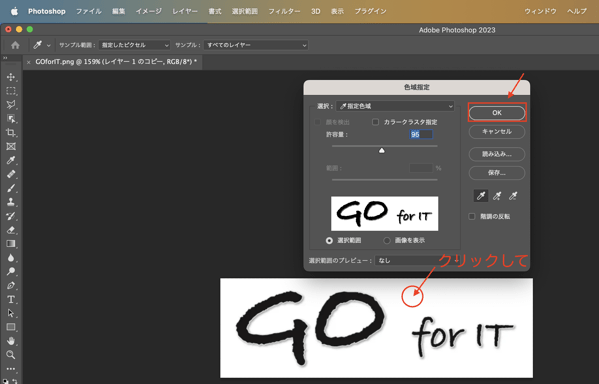
すると、フォント以外の部分が選択された状態になり、Deleteすると、
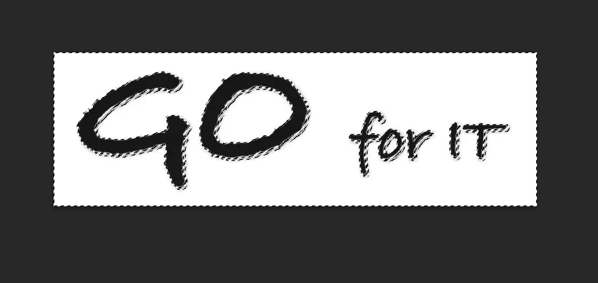
背景色をキレイに消すことができます。
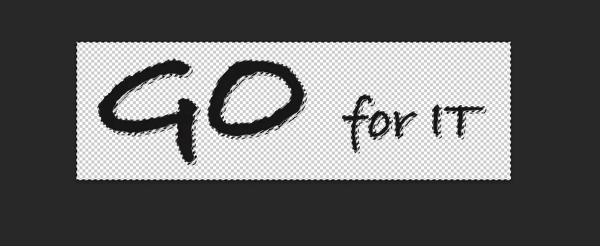
フリーソフトだと多少くずれることもあるのですが、Photoshopはキレイに判別してくれます。
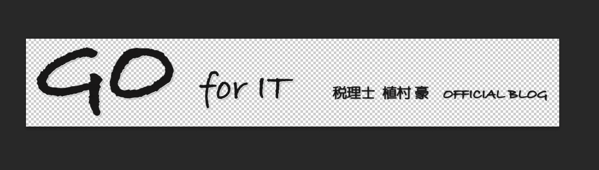
あと背景透過の画像を保存するときの注意点はPNGファイルで保存することです。JPEGファイルでは背景透過の情報を持つことはできません。
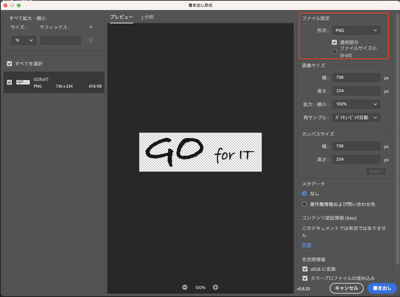
背景透過のファイルにしたければ、PNGファイルで保存しましょう。
それでアップロードすれば、ネット上の背景にもなじむはずです。
画像のフォント色を変えるには?
画像のフォントの色を変えることもできます。
メニューバーから「イメージ」→「モード」と選んで「グレースケール」を選びます。
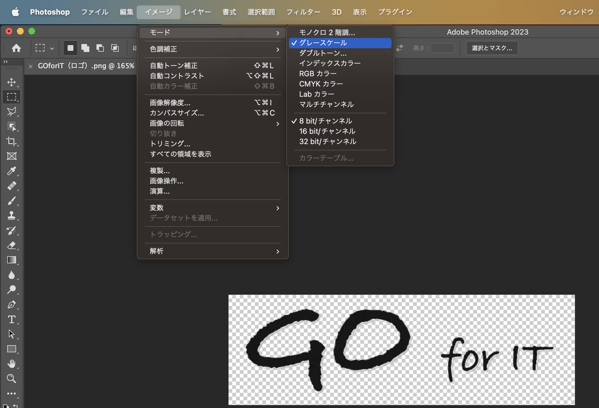
それによって、画像がもっている色彩情報を一度破棄します。
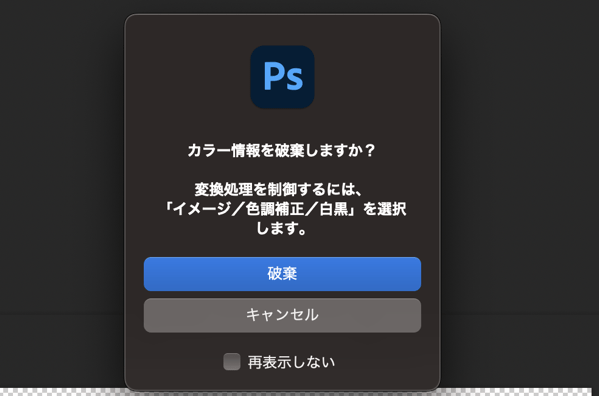
その後「イメージ」→「モード」と選んで「ダブルトーン」を選びます。
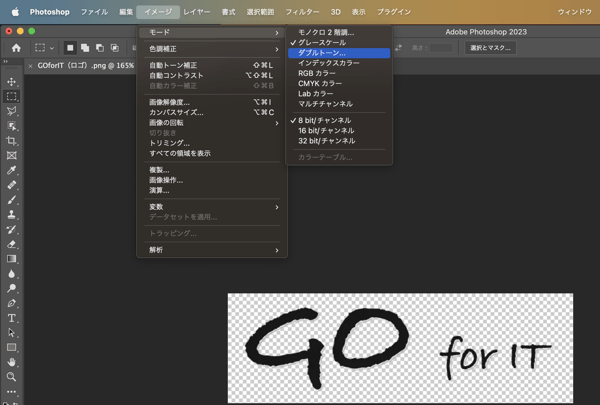
色の部分をクリックして、希望の色に変更しましょう。ここでは黒から白に。すると、フォントが白くなったのがわかります。
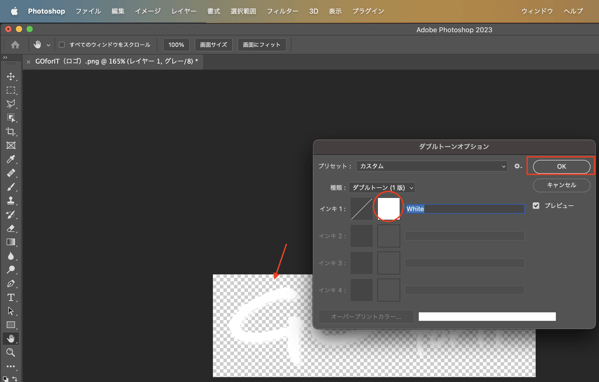
HPやブログで透過性のある文字を表示させたい場合は、この方法だとサッとできるので便利です。
参考にしていただければ。
画像を編集するのに便利なPhotoshop。単体では月額2,728円(税込)、フォトプランだとLightroomもストレージも20GB使えて、1,078円(税込)という謎なお得プランもあります。
わたしが契約しているのは、Adobe Creative Cloud。
デジハリONLINEでAdobeマスター講座を受講すれば、Photoshop以外のソフトも使えて年額39,980円です。
いずれにしても、画像ファイルの構成やデザインを学べる、テクノロジーを感じるという視点でも、もとはとれるので使っていない方は一度試してみてはどうでしょうか。
【編集後記】
昨日は久しぶりに友人とランチを。お寿司でした。その後はとあるデザインの仕事を。子どもたちの学校が終わって春休みに突入。しばらくはにぎやかな朝になりそうです。
【昨日の1日1新】
※「1日1新」→詳細はコチラ
WordPressプラグイン EditorsKit